Gebruikershandleiding Apple TV
- Welkom
- Nieuw in tvOS 18
-
-
- Audio en video's streamen op de Apple TV
- AirPlay-luidsprekers gebruiken met de Apple TV
- AirPods of Beats gebruiken op de Apple TV
- Bluetooth-apparaten verbinden
- Je iPhone, iPad of Apple Watch als afstandsbediening gebruiken
- Je iPhone of iPad als toetsenbord gebruiken
- Je iPhone of iPad als webcamera gebruiken
- Siri op andere apparaten gebruiken om de Apple TV te bedienen
-
-
- De TV-app in één oogopslag
- Navigeren in de Apple TV-app
- Abonneren op Apple TV+, MLS Season Pass of een kanaal
- Beginnen met kijken in het beginscherm
- Het afspelen van video's regelen
- Zoeken in de Apple TV-app
- Apple TV+ Originals kijken
- MLS kijken
- Sport kijken
- Films of tv-programma's kopen of huren
- Films en tv-programma's in je bibliotheek bekijken
- Aanbevelingen beheren
- De instellingen van de TV-app aanpassen
-
- De Muziek-app in één oogopslag
- Abonneren op Apple Music
- Beginnen met luisteren in het beginscherm
- Het afspelen van muziek regelen
- Zoeken naar nummers, artiesten en albums
- Nieuwe muziek ontdekken
- Apple Music Sing gebruiken
- Samen muziek afspelen via SharePlay
- Naar radiostations luisteren
- Muziekvideo's kijken
- Door muziek in je bibliotheek bladeren
- Zien waar je vrienden naar luisteren
- Aanbevelingen beheren
- De instellingen van de Muziek-app aanpassen
-
- De Conditie-app in één oogopslag
- Je Apple Watch of iPhone verbinden
- Een abonnement nemen op Apple Fitness+
- Je work-out beginnen in het scherm 'Voor jou'
- Work-outdetails bekijken en het afspelen regelen
- Door work-outs bladeren of work-outs zoeken
- Work-outs voor later bewaren
- Work-outs combineren met stapels
- Je eigen programma bekijken en beheren
- Samen sporten met SharePlay
- App Store
- Zoeken
-
-
- Instellingen voor de afstandsbediening aanpassen
- Opslagruimte vrijmaken
- Instellingen voor het wifinetwerk wijzigen
- De instellingen voor eenmalige aanmelding wijzigen
- Instellingen voor specifieke gebruikers aanpassen
- Instellingen voor specifieke apps aanpassen
- Instellingen voor AirPlay en HomeKit aanpassen
- Instellingen voor Siri aanpassen
- Privacyinstellingen aanpassen
- Copyright
Bijschriften en O.D.S. inschakelen
Je kunt op de Apple TV speciale toegankelijke bijschriften weergeven, zodat ook mensen met een gehoorbeperking optimaal kunnen genieten van tv-programma's en duizenden films. Let hiervoor op het CC- of SDH-symbool als je door films of tv-programma's in de Apple TV-app bladert.
Opmerking: Niet alle video's bieden bijschriften voor geluid.
Bijschriften en O.D.S. inschakelen
Ga naar Instellingen
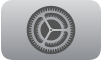 op de Apple TV.
op de Apple TV.Ga naar 'Toegankelijkheid' > 'Ondertiteling en bijschriften'.
Selecteer 'Bijschriften spraak/geluiden en O.D.S.' om die functie in te schakelen.
Tip: Je kunt ook een activeringsknop toevoegen om bijschriften en O.D.S. mee in te schakelen.
Ondertiteling en bijschriften aanpassen
Ga naar Instellingen
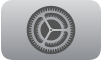 op de Apple TV.
op de Apple TV.Ga naar 'Toegankelijkheid' > 'Ondertiteling en bijschriften' > 'Stijl'.
Kies een bestaande stijl voor bijschriften of selecteer 'Wijzig stijlen' om een nieuwe stijl aan te maken op basis van:
Lettertype, grootte en kleur
Kleur en doorzichtigheid van achtergrond
Doorzichtigheid van tekst, randstijl en markering
Opmerking: Als je een brailleleesregel op de Apple TV aansluit, worden daarop voortdurend bijschriften en ondertiteling van een tv-programma of film weergegeven wanneer bijschriften of ondertiteling zijn ingeschakeld.